>
Fjerne Dharma [makedonskiy@india.com] .wallet Virus
Skrevet av Removal på onsdag, Mars 8th, 2017
Hvordan fjerne Dharma Ransomware?
Nylig startet å rapportere følgende melding vises når de starter datamaskinen lesere:
OPPMERKSOMHET!
i øyeblikket, systemet er ikke beskyttet.
Vi kan fikse det og gjenopprette filer.
Gjenopprette systemet skrive til denne adressen:
bitcoin143@India.com
Dharma Ransomware er tilbake. Hackere aldri gi opp sin gamle favoritter og pleier å se dem. Det er tilfelle med Dharma. Vi har allerede sett mange versjoner av denne berømte fil-kryptering parasitten. Dagens artikkel er om det nyeste medlemmet av familien sin ondsinnet. Ting med ransomware er disse infeksjonene alle følger samme mønster. De lander på målmaskinen. De finne privat data. De krypterer den. Hvis du har sett en ransomware virus, har du ganske mye sett dem alle. Dharma’s nyeste varianten avviker ikke fra reglene. Den blir aktivert når den lander ombord. Installasjonen seg selv skjer uten din tillatelse. Tross alt, ville ingen installere en plage frivillig. Dharma utfører først en grundig skanning maskinen. hvorfor? Fordi den søker etter dine private filer. Dessverre finner ransomware alltid det den søker. Parasitten finner filer på maskinen og starter kryptere dem. Dharma benytter en sterk kryptering algoritme. Det betyr at dataene den endrer står helt ubrukelig. Et stort antall formater blir kryptert av virus. Bilder, Microsoft Office-dokumenter, musikk, videoer, presentasjoner. Ransomware leke ikke. Det nekter deg tilgang til noe av verdi den finner. Det vil uunngåelig føre deg hodepine hvis du ikke holde sikkerhetskopier av dataene. Når Dharma låser filene, vil du se en splitter nye tillegg lagt til dem. Dette legges [makedonskiy@india.com] .wallet . Nå som dataene får nytt navn, er det ingen tvil om at det er utilgjengelige også. Ransomware-type parasitter blir uleselig vrøvl filer. Datamaskinen ikke gjenkjenner det nye formatet dataene har nå. Som et resultat, vil du ikke kunne åpne filer. Enkelt som. Grunnen hvorfor Dharma søl med filer som også ganske enkelt. Som nevnt, arbeider parasitten i stillhet og låser filer ut av det blå. Det er svært aggressiv og bekymringsfull. Derfor vil mange PC brukere gi i deres panikk. Det er hva ransomware handler om. Jo mer engstelig du er etter vitne Dharma’s lureri, jo bedre for kjeltringer. Denne parasitten prøver å lure deg. Mens krypterer filer, drops viruset også detaljert betalingsinstruksjoner. De lover en dekrypteringsnøkkel i bytte for en viss sum penger. Selvfølge at betale ville være en forferdelig, forferdelig idé.
Hvordan kom jeg får infisert med?
Viruset har mange infiltrasjon taktikk å velge mellom. Det kan har vært knyttet til en spammelding eller en e-post. Til tross for relativt gamle, er denne teknikken den mest populære når det gjelder ransomware. Neste gang du får noe i innboksen som du ikke stoler på, slette den. Klikke en falske e-åpen kan sette fri noen problematisk stykke malware. Prøver du å kompromittere din egen maskin? nei? Sett din sikkerhet første og hold deg unna tilfeldig-vedlegg. I tillegg kan kjeltringer bruke sosiale medier til å spre parasitter online. I stedet for rushing, ta hensyn til hva åpne. Husk at Internett er fylt med potensielle inntrengere. Du må være forsiktig hver gang du søker på Internett. Du vet hvor farlig ransomware er. Er du villig til å risikere får infisert igjen? Slett mistenkelig jobbsøknader og bisarre emails fra rederiene. Oftere enn ikke, er de ødelagt og skadelig. En annen effektiv teknikk involverer utnytte kits eller falske programoppdateringer. Holde deg fra å installere illegitim pakker for. Dharma Ransomware kunne har også fått installert med litt hjelp fra en trojansk hest. Lang historie kort, du kan aldri være for forsiktig når overflate sykehuslege.
Hvorfor er Dharma farlig?
Parasitten prøver å lure deg til å betale for en dekrypteringsnøkkel. Er du sikker på å gjøre en avtale med hackere er en risiko verdt å ta, skjønt? For å si mildt, skurkene er ikke blant de mest pålitelige der ute. De utvikler ransomware infeksjoner bare så de kan lure deg. Tro det parasite løgn kan til slutt koste deg penger. I stedet for rett falle i fellen, ignorere løsepenger notater. Dharma legger meldinger til alle mapper som inneholder låst filer. Det kan også endre skrivebordsbakgrunnen også. Ifølge notatene vil crooks gi deg en decryptor etter at du betaler. Vær oppmerksom på at dette er en svindel. Betaler ikke garantere deg noe, og det sikkert løser ikke problemet. For å fjerne viruset manuelt, kan du følge vår detaljerte fjerning guide. Du vil finne den ned under.
Dharma fjerning Instruksjoner
STEP 1: Kill the Malicious Process
STEP 3: Locate Startup Location
STEP 4: Recover Dharma Encrypted Files
Trinn 1: Slutte det ondsinnet forarbeide benytter Windows oppgave bestyrer
- Åpne din oppgave bestyrer ved å trykke CTRL + SKIFT + ESC tastene samtidig
- Finn prosessen med ransomware. Husk at dette er vanligvis har en tilfeldig generert fil.
- Før du drepe prosessen, skriver du inn navnet på et tekstdokument for senere bruk.
- Finn alle mistenkelige prosesser knyttet Dharma kryptering Virus.
- Høyreklikk på prosessen
- Åpne fil sted
- Avslutningsprosess
- Slett katalogene med mistenkelige filer.
- Har i tankene at prosessen kan skjule og svært vanskelig å oppdage
Trinn 2: Vise skjulte filer
- Åpne en mappe
- Klikk på «Organisere»
- Velge «Brosjyre og søke valgmulighetene»
- Velg «Vis»-kategorien
- Alternativet «Vis skjulte filer og mapper»
- Uncheck «Gjemme beskyttet driftssystem fil-størrelse»
- Klikk «Apply» og «OK»-knappen
Trinn 3: Finn Dharma kryptering Virus plassering
- Når operativsystemet laster trykk samtidig på Windows varesymbol knapp og R -tasten.
- En dialogboks åpnes. Type «Regedit»
- Advarsel! Vær veldig forsiktig når editing the Microsoft Windows Registry som dette kan gjøre systemet brutt.
Avhengig av din OS (x86 eller x64) kan du gå til:
[HKEY_CURRENT_USERSoftwareMicrosoftWindowsCurrentVersionRun] eller
[HKEY_LOCAL_MACHINESOFTWAREMicrosoftWindowsCurrentVersionRun] eller
[HKEY_LOCAL_MACHINESOFTWAREWow6432NodeMicrosoftWindowsCurrentVersionRun]
- og slette skjermen navn: [RANDOM]
- Deretter åpner din utforske, og navigere å:
Naviger til mappen % appdata % og slette den kjørbare filen.
Alternativt kan du bruke msconfig windows programmet å dobbeltsjekke kjøring av poenget med viruset. Vennligst ha i tankene at navnene på maskinen kan være forskjellige som de kan genereres tilfeldig, derfor bør du kjøre alle profesjonelle skanner for å identifisere skadelige filer.
Trinn 4: Hvordan du gjenoppretter krypterte filer?
- Metode 1: Den første og beste metoden er å gjenopprette data fra en nylig sikkerhetskopi, i tilfelle at du har en.
- Metode 2: Filgjenoppretting programvare -vanligvis når ransomware krypterer en fil det første lager en kopi av det, krypterer kopien, og sletter deretter opprinnelige. På grunn av dette kan du prøve å bruke filgjenoppretting programvare å komme seg noen av de opprinnelige filene.
- Metoden 3: Skyggekopier for volum -som en siste utvei, kan du prøve å gjenopprette filer via Skyggekopier for volum. Åpne Skyggen utforske del av pakken og velg stasjonen du vil gjenopprette. Høyreklikk på eventuelle filer du vil gjenopprette, og klikk Eksporter på den.
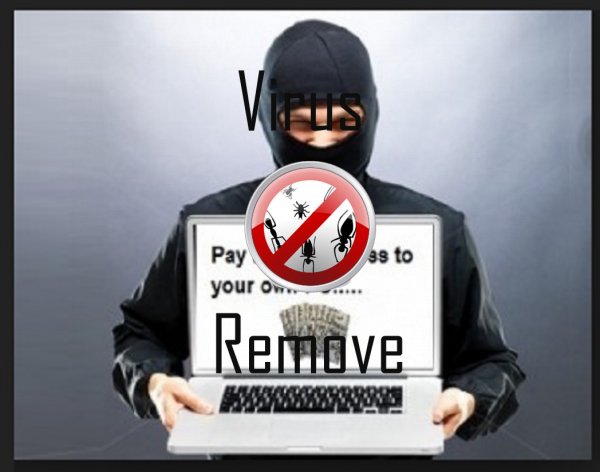
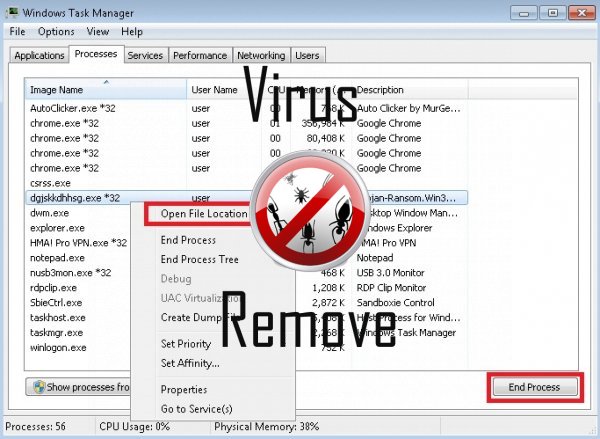

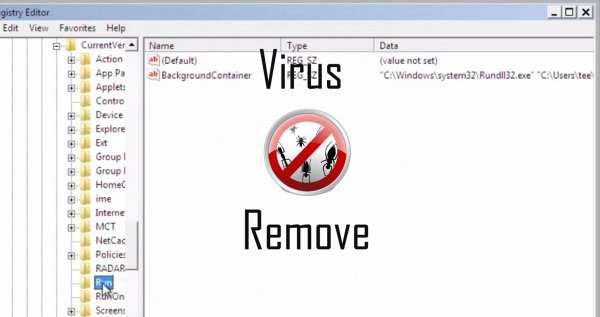
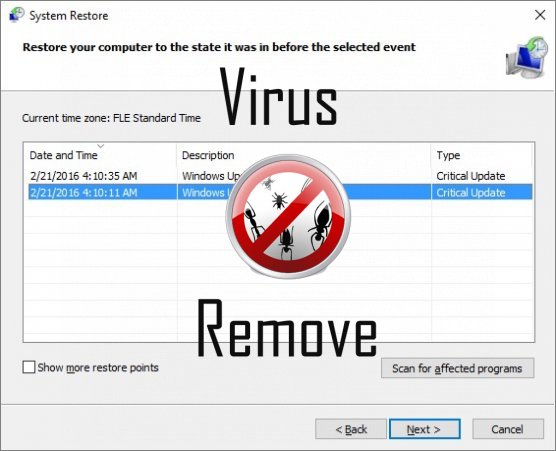

Advarsel, har flere anti-virusprogrammer oppdaget mulige malware i Dharma.
| Antivirusprogramvare | Versjon | Gjenkjenning |
|---|---|---|
| ESET-NOD32 | 8894 | Win32/Wajam.A |
| VIPRE Antivirus | 22702 | Wajam (fs) |
| Dr.Web | Adware.Searcher.2467 | |
| K7 AntiVirus | 9.179.12403 | Unwanted-Program ( 00454f261 ) |
| Qihoo-360 | 1.0.0.1015 | Win32/Virus.RiskTool.825 |
| McAfee | 5.600.0.1067 | Win32.Application.OptimizerPro.E |
| McAfee-GW-Edition | 2013 | Win32.Application.OptimizerPro.E |
| NANO AntiVirus | 0.26.0.55366 | Trojan.Win32.Searcher.bpjlwd |
| Baidu-International | 3.5.1.41473 | Trojan.Win32.Agent.peo |
| VIPRE Antivirus | 22224 | MalSign.Generic |
| Malwarebytes | 1.75.0.1 | PUP.Optional.Wajam.A |
| Malwarebytes | v2013.10.29.10 | PUP.Optional.MalSign.Generic |
| Kingsoft AntiVirus | 2013.4.9.267 | Win32.Troj.Generic.a.(kcloud) |
| Tencent | 1.0.0.1 | Win32.Trojan.Bprotector.Wlfh |
Dharma atferd
- Viser falske sikkerhetsvarsler Pop-ups og annonser.
- Installerer selv uten tillatelser
- Dharma kobles til Internett uten din tillatelse
- Dharma viser kommersielle annonser
- Omdirigere nettleseren til infiserte sider.
- Vanlige Dharma atferd og noen andre tekst emplaining som informasjon knyttet til problemet
Dharma berørt Windows OS-versjoner
- Windows 10
- Windows 8
- Windows 7
- Windows Vista
- Windows XP
Dharma geografi
Eliminere Dharma fra Windows
Slett Dharma fra Windows XP:
- Klikk på Start for å åpne menyen.
- Velg Kontrollpanel og gå til sammenlegge eller fjerne planer.

- Velge og fjerne det uønskede programmet.
Fjern Dharma fra din Windows 7 og Vista:
- Åpne Start -menyen og velg Kontrollpanel.

- Flytte til Avinstaller et program
- Høyreklikk uønskede programmet og velg Avinstaller.
Slett Dharma fra Windows 8 og 8.1:
- Høyreklikk på nederst til venstre og velg Kontrollpanel.

- Velg Avinstaller et program og Høyreklikk på uønskede app.
- Klikk Avinstaller .
Slett Dharma fra din nettlesere
Dharma Fjerning av Internet Explorer
- Klikk på Gear-ikonet og velg Alternativer for Internett.
- Gå til kategorien Avansert og klikk Tilbakestill.

- Når du sletter personlige innstillinger , og klikk Tilbakestill igjen.
- Klikk Lukk og velg OK.
- Gå tilbake til girikonet, velge Administrer tillegg → verktøylinjer og utvidelser, og slette uønskede utvidelser.

- Gå til Søkeleverandører og velg en ny standard søkemotor
Slette Dharma fra Mozilla Firefox
- Angi "about:addons" i URL -feltet.

- Gå til utvidelser og slette mistenkelige leserutvidelser
- Klikk på menyen, klikker du spørsmålstegnet og åpne Firefox hjelp. Klikk på Oppdater Firefox-knappen og velg Oppdater Firefox å bekrefte.

Avslutte Dharma fra Chrome
- Skriv inn "chrome://extensions" i URL -feltet og trykk Enter.

- Avslutte upålitelige kikker extensions
- Starte Google Chrome.

- Åpne Chrome-menyen, klikk Innstillinger → Vis avanserte innstillinger, Velg Tilbakestill leserinnstillinger og klikk Tilbakestill (valgfritt).